Kā izmantot funkciju Kopēt manus datus, lai pārsūtītu datus starp iPhone un Android

Lai pārsūtītu datus no Android uz iPhone vai otrādi, varam izmantot lietojumprogrammu Copy My Data.

Datu pārsūtīšanas metode starp tālruni un datoru vai failu pārsūtīšana starp tālruni un tālruni tagad ir daudz vienkāršāka, jo ir neskaitāmas lietojumprogrammas, kas atbalsta konvertēšanas procesu, piemēram, Copy My Data. Copy My Data ir bezmaksas programma viedtālruņu ierīcēm, lai pārsūtītu datus uz priekšu un atpakaļ, pat ja tās nav vienā operētājsistēmā Android un iOS.
Lietojumprogramma balstās uz kopējo WiFi tīklu starp Android un iOS, lai tās savienotu un savienotu kopā. Tātad jūs varat pārsūtīt jebkura veida failus no Android uz iOS vai otrādi no iOS uz Android. Konversijas process notiek ātri un apkopo veiksmīgi konvertētos failus, lai lietotāji tos varētu viegli pārvaldīt. Tālāk esošajā rakstā ir sniegti norādījumi, kā pārsūtīt datus, izmantojot funkciju Kopēt manus datus.
Norādījumi par Copy My Data izmantošanu datu pārsūtīšanai
1. darbība:
Vispirms mums ir jālejupielādē lietojumprogramma Copy My Data operētājsistēmai Android un iOS saskaņā ar zemāk esošo saiti un pēc tam abās pievienotajās ierīcēs jāpievienojas vienam un tam pašam WiFi.
2. darbība:
Kad instalēšana ir pabeigta, lietotājs turpina piešķirt piekļuvi lietojumprogrammai , kā norādīts ekrānā.
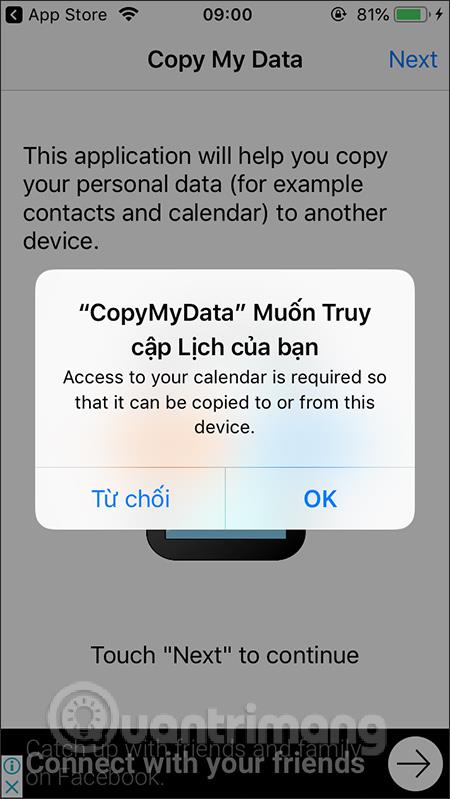
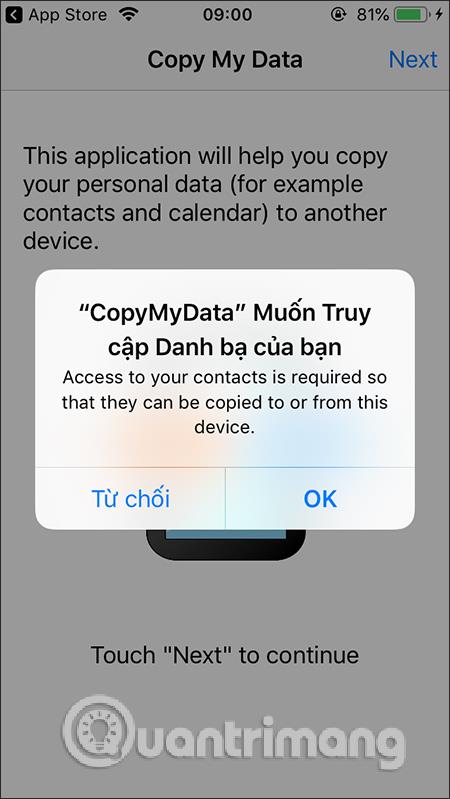
Tālāk mēs pārsūtīsim datus no iPhone uz Android , tāpēc iPhone ekrānā noklikšķiniet uz Uz vai no citas ierīces, izmantojot WiFi . Kad divas ierīces savienojas ar vienu tīklu, nākamajā ekrānā tiks parādīts tās Android ierīces nosaukums, kurai jāpārsūta dati .
Ņemiet vērā lietotājiem , ka ar Wi-Fi pieslēgto ierīču meklēšanas process var ilgt dažas minūtes, tāpēc jums ir jānodrošina stabils savienojuma avots. Ja pievienotās ierīces nosaukums netiek atrasts, restartējiet lietojumprogrammu un atkārtoti pievienojiet WiFi abās ierīcēs.
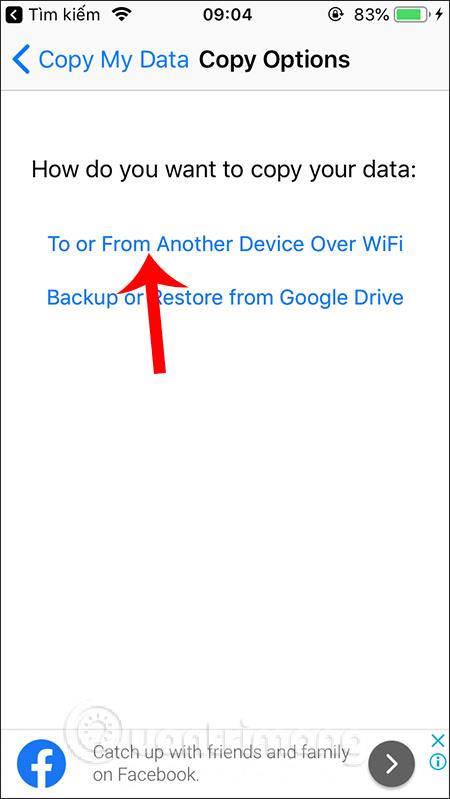
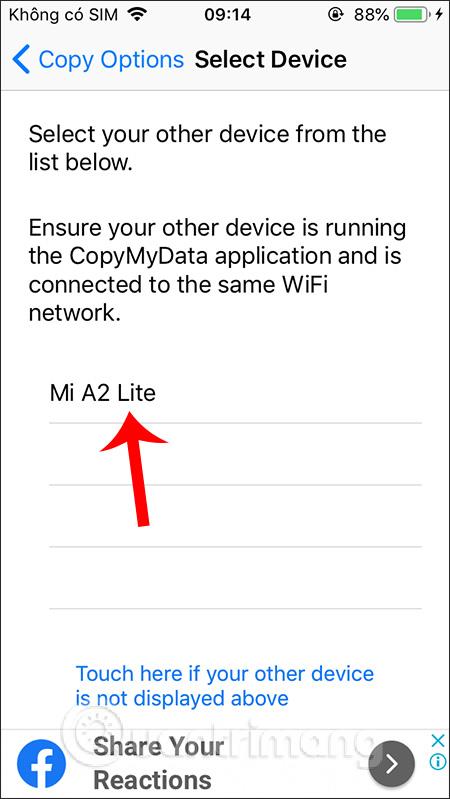
3. darbība:
Noklikšķiniet uz Android ierīces nosaukuma, lai izveidotu savienojumu pārī . Pārejot uz jauno saskarni, lietotājiem ir 2 dažādas iespējas: kopēt datus uz izvēlēto ierīci (pārsūtīt datus no iPhone uz Android) un kopēt datus no izvēlētās ierīces (pārsūtīt datus no Android uz iPhone). Šajā rakstā mēs izvēlēsimies Kopēt datus atlasītajā ierīcē .
Šobrīd iPhone tiek nodrošināts ar savienojuma kodu ar Android ierīci.
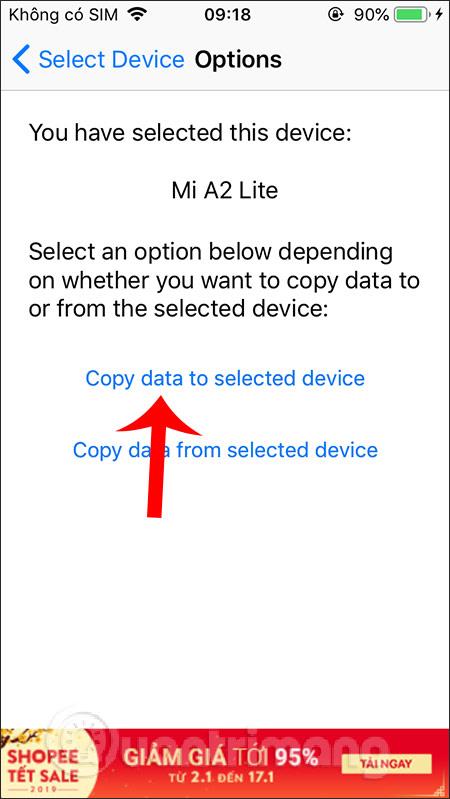
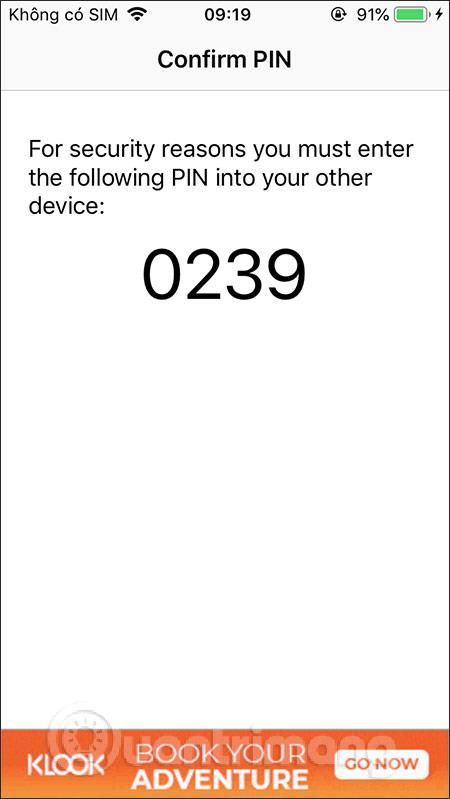
Mēs ievadīsim šo kodu Android lietojumprogrammas Copy My Data saskarnē un pēc tam tālāk noklikšķiniet uz Tālāk, lai turpinātu.
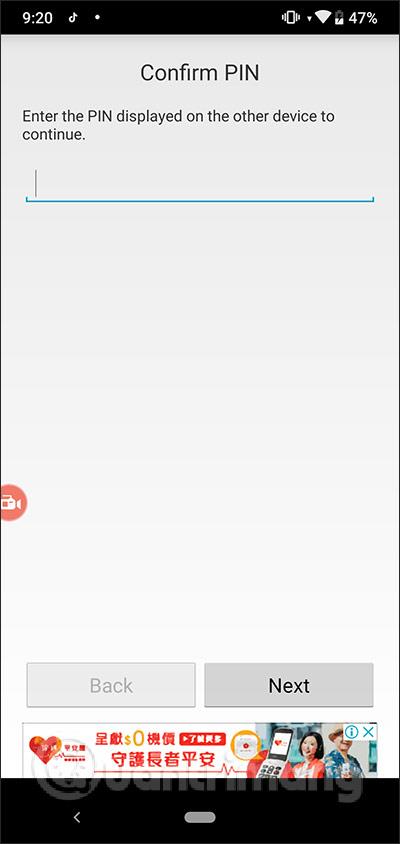

4. darbība:
iPhone ekrānā tiek parādīti dati, kurus vēlaties kopēt uz Android. Ja nevēlaties kopēt datus, nospiediet balto apļa pogu pa kreisi un pēc tam noklikšķiniet uz Tālāk augšējā labajā stūrī, lai turpinātu.
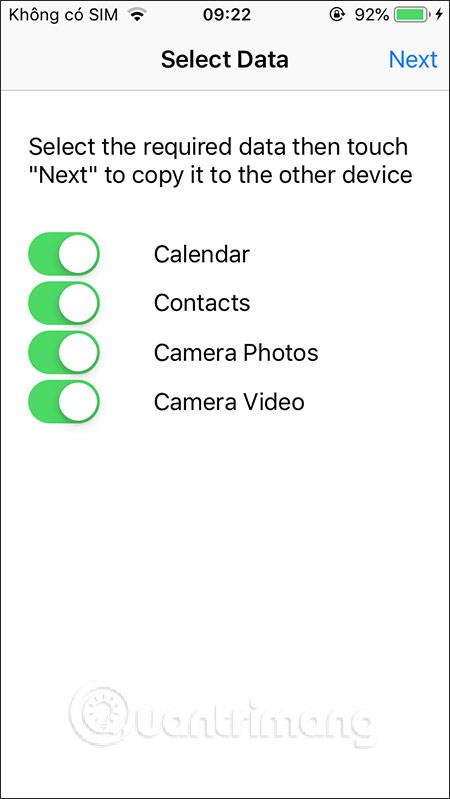
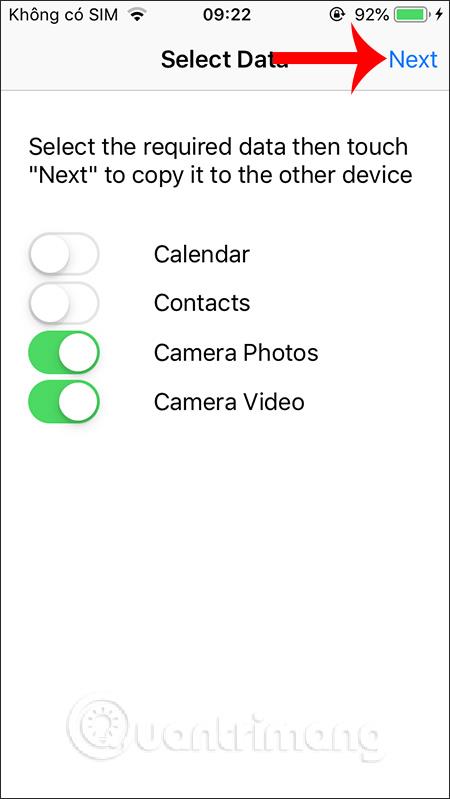
5. darbība:
Tūlīt datu pārsūtīšanas process notiks iPhone ar saskarni Transferring Data. Lietotāji redzēs detalizētu informāciju par konvertēto datu apjomu. Kad datu konvertēšanas process no iPhone būs veiksmīgs, jūs redzēsiet kopsavilkuma sarakstu ar uz Android pārsūtīto failu skaitu, šeit ir attēli un videoklipi.
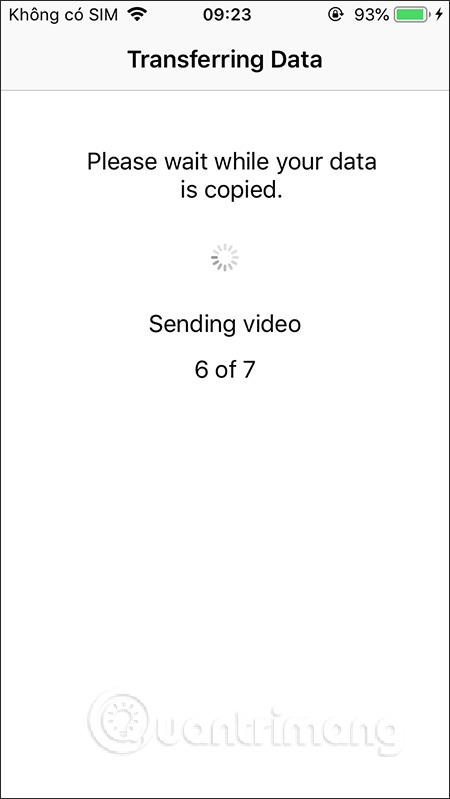
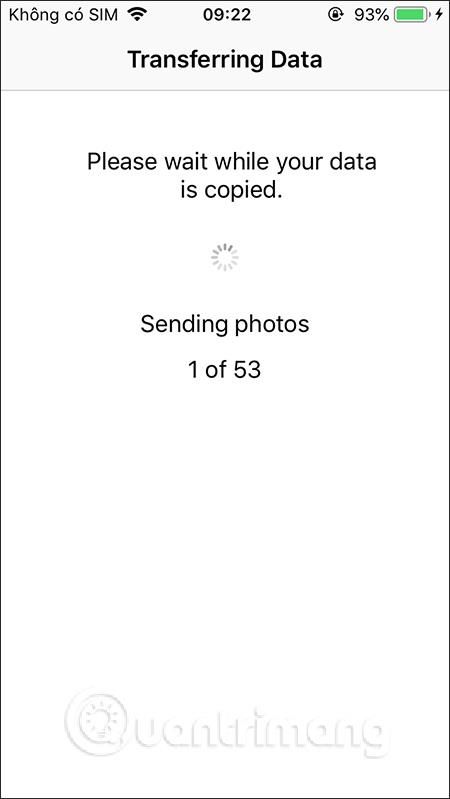
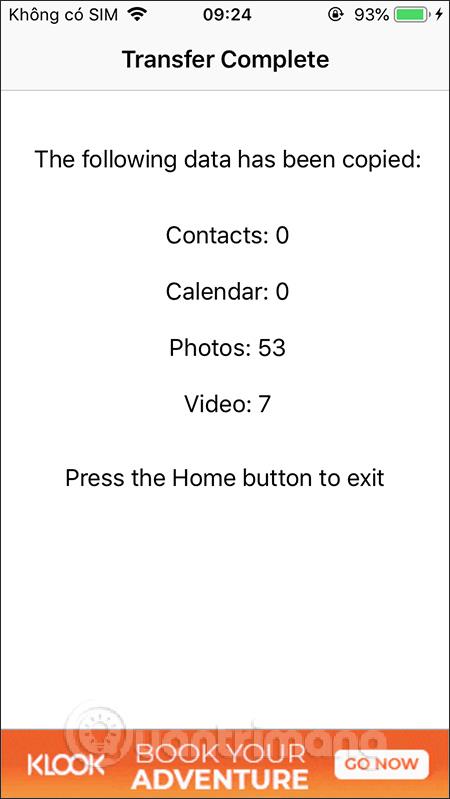
Ar Android ierīcēm datu saņemšanas process tiek veikts vienlaikus ar datu pārsūtīšanas procesu no iPhone. Veiksmīgi saņemot datus, mēs redzam arī saņemto failu skaitu. Noklikšķiniet uz Pabeigt, lai izietu.
Ņemiet vērā , ka datu pārsūtīšanas un saņemšanas laikā nav atļauts izslēgt WiFi vai tālruņa ekrānu. Tikai tad, ja ekrāns, kurā tiek rādīts pārsūtīto failu skaits, ir veiksmīgs.
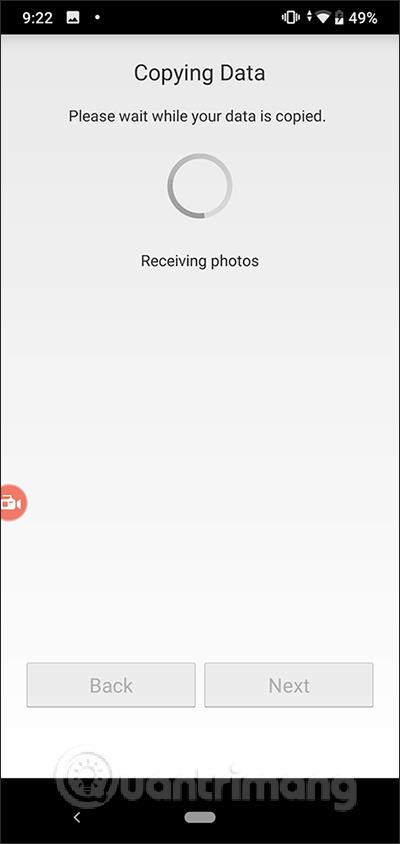
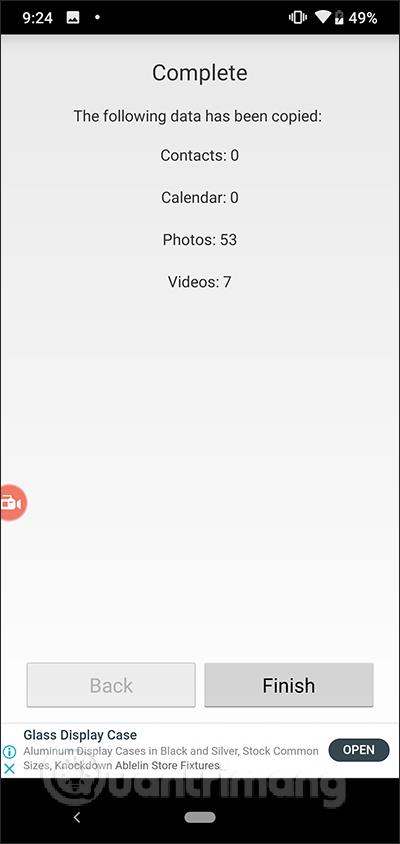
Tikai ar lietojumprogrammu Copy My Data datu pārsūtīšana starp viedtālruņa ierīcēm ir daudz vienkāršāka. Mums nav nepieciešami kabeļi vai jāpaļaujas uz datoriem, lai tie darbotos kā datu pārsūtīšanas starpnieki. Cerams, ka tuvākajā nākotnē ražotājs nodrošinās vairāk datu pārsūtīšanai starp abām ierīcēm.
Novēlam veiksmi!
Pateicoties reāllaika runas-teksta konvertēšanas funkcijām, kas ir iebūvētas daudzās ievades lietojumprogrammās, jums ir ātra, vienkārša un tajā pašā laikā ārkārtīgi precīza ievades metode.
Gan datori, gan viedtālruņi var izveidot savienojumu ar Tor. Labākais veids, kā piekļūt Tor no viedtālruņa, ir Orbot, projekta oficiālā lietotne.
oogle arī atstāj meklēšanas vēsturi, kuru dažreiz nevēlaties, lai kāds, kas aizņemas jūsu tālruni, redzētu šajā Google meklēšanas lietojumprogrammā. Kā dzēst Google meklēšanas vēsturi, varat veikt tālāk norādītās darbības šajā rakstā.
Tālāk ir norādītas labākās viltotās GPS lietotnes operētājsistēmā Android. Tas viss ir bez maksas, un jums nav nepieciešams rootēt tālruni vai planšetdatoru.
Šogad Android Q sola ieviest virkni jaunu funkciju un izmaiņu Android operētājsistēmā. Nākamajā rakstā apskatīsim paredzamo Android Q un atbilstošo ierīču izlaišanas datumu!
Drošība un privātums arvien vairāk kļūst par viedtālruņu lietotāju bažām kopumā.
Izmantojot Chrome OS režīmu “Netraucēt”, varat uzreiz izslēgt kaitinošos paziņojumus, lai darbvieta būtu koncentrētāka.
Vai zināt, kā ieslēgt spēles režīmu, lai optimizētu spēles veiktspēju tālrunī? Ja nē, izpētīsim to tagad.
Ja vēlaties, varat arī iestatīt caurspīdīgas tapetes visai Android tālruņu sistēmai, izmantojot lietojumprogrammu Designer Tools, tostarp lietojumprogrammas saskarni un sistēmas iestatījumu saskarni.
Tiek laisti klajā arvien vairāk 5G tālruņu modeļu, sākot no dizaina, tipiem līdz segmentiem. Šajā rakstā nekavējoties izpētīsim 5G tālruņu modeļus, kas tiks laisti klajā šī gada novembrī.









